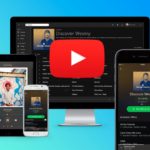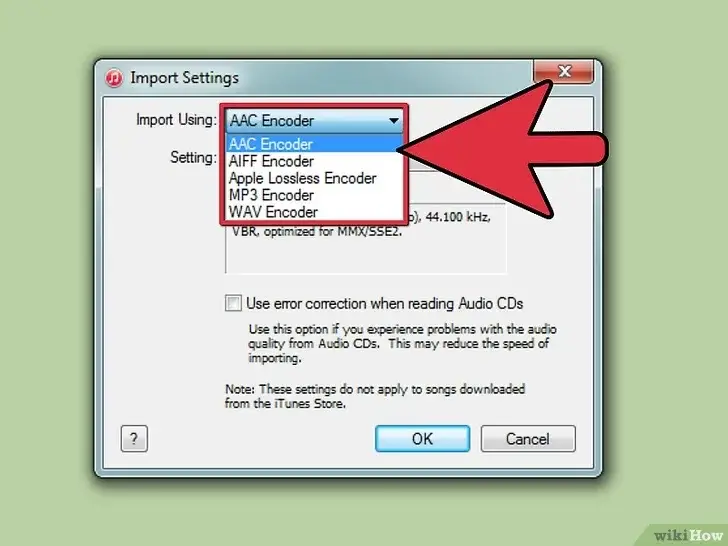Spotify contiene más de 30 millones de canciones; sin embargo, sólo son canciones que han sido subidas por artistas y sellos discográficos, no contiene todas las canciones que existen. La única forma de conseguir canciones que quieras tener en tu lista de reproducción de Spotify y que no estén ya disponibles es añadir archivos locales desde tu PC.
Si tienes Spotify y no quieres pagar una suscripción, también puedes añadir tu propia música desde tu PC a Spotify y escucharla gratis. Puede tratarse de música que hayas descargado como un archivo MP3 de YouTube o de música que hayas creado en un software como FL Studio o Audacity.
Si tienes un iPhone, probablemente sepas que puedes descargar música en tus archivos de música como en Android, lo que hace difícil escuchar música gratis sin pagar. Como no puedes descargar música en tu iPhone de forma gratuita, tu mejor opción es transferir la música descargada gratuitamente de tu PC a Spotify. Para ello, necesitarás tener las canciones listas en una carpeta de tu PC con Windows o Mac y luego podrás transferirlas a Spotify mediante la función de archivos locales.
Cómo añadir música local a Spotify
Ventanas:
1. Abre Spotify en tu PC.
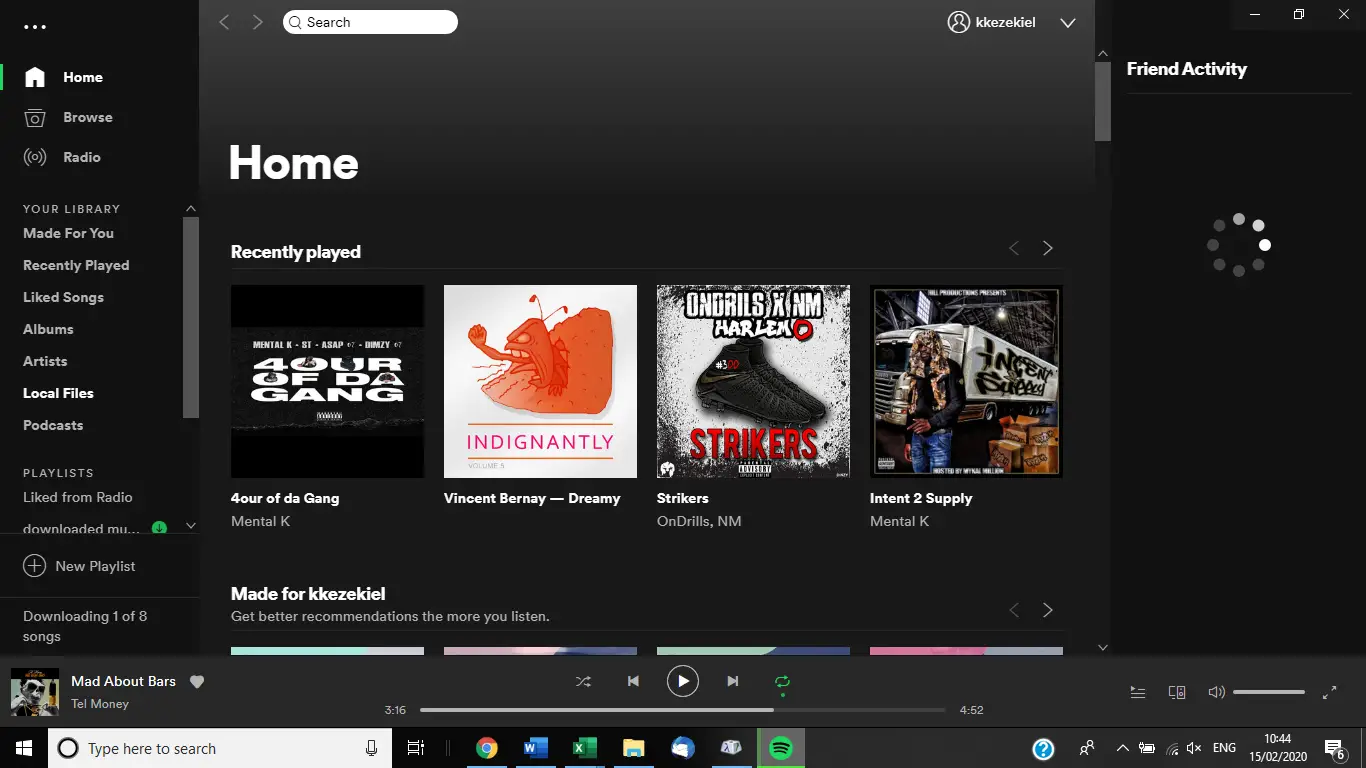
2. Golpee los tres puntos de la esquina superior izquierda.
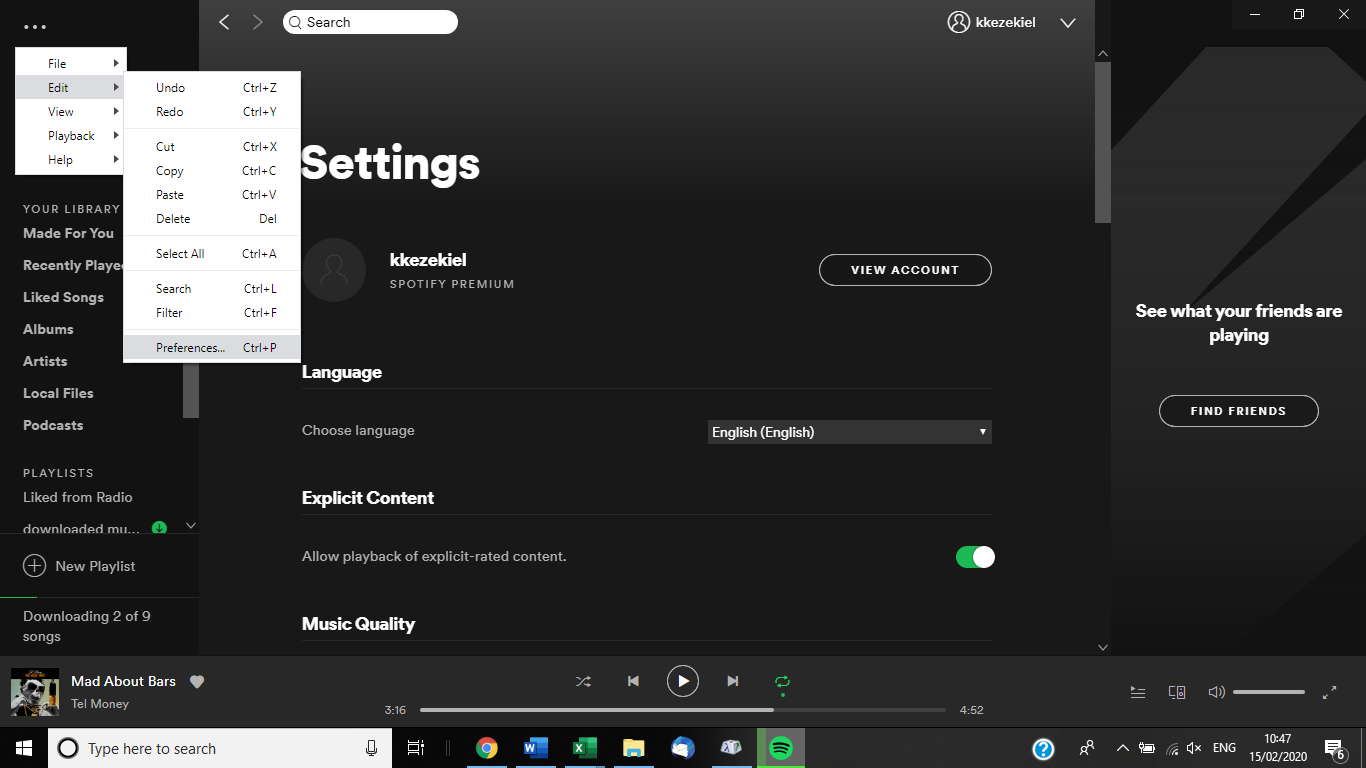
4. Ir a Editar ; Preferencias .
Mac:
Abrir Spotify .
Seleccione Spotify en la parte superior; Preferencias .
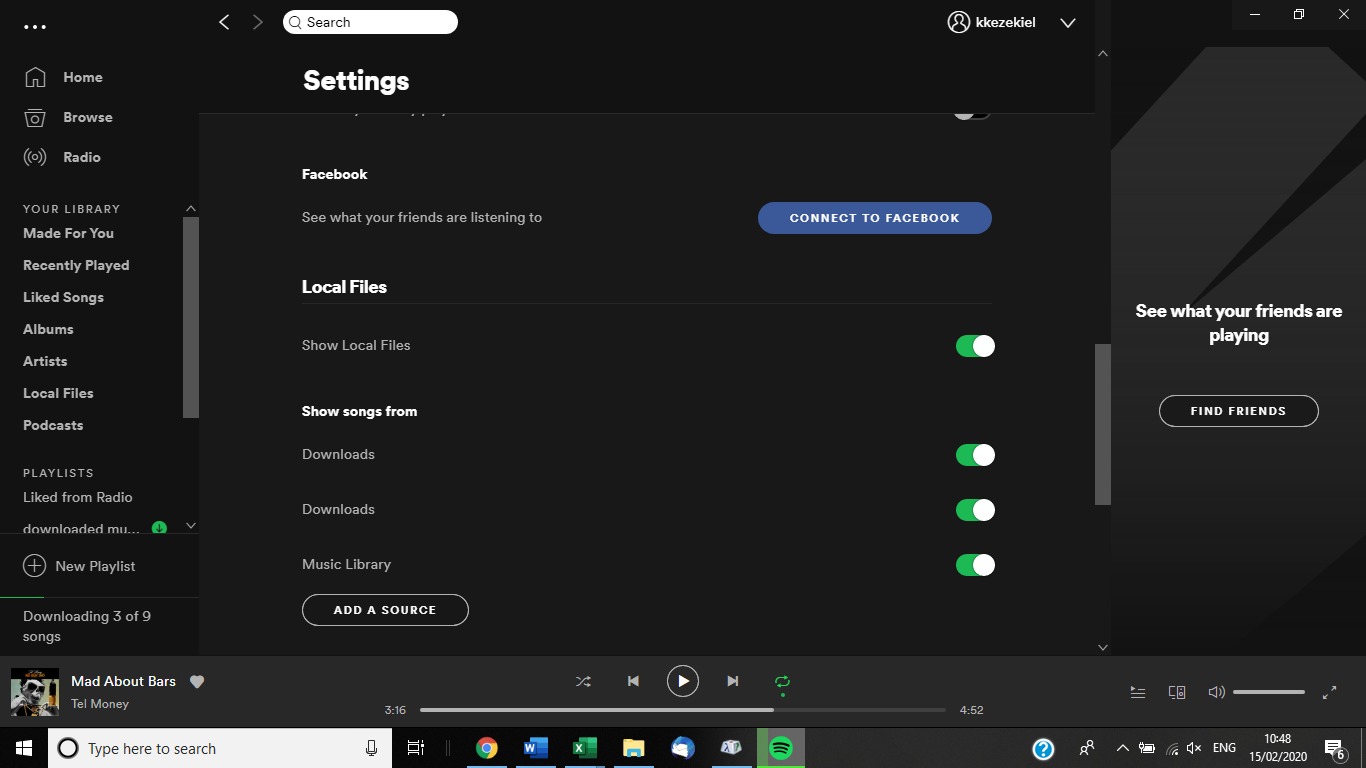
5. Localiza los archivos locales y asegúrate de que está activada. 6. En Mostrar canciones de, asegúrese de que Descargas y Biblioteca de música esté activada.
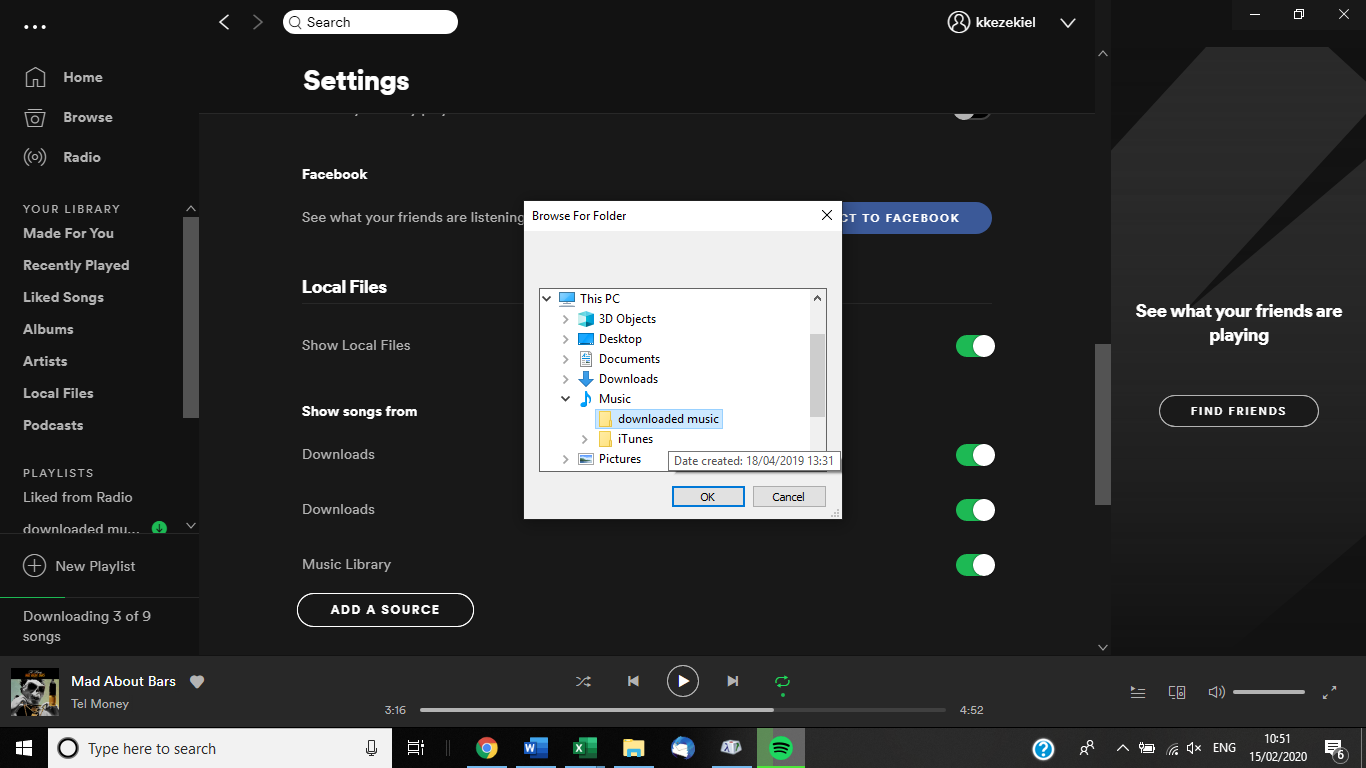
6. 7. Selecciona Añadir una fuente en la parte inferior y navegar hasta el archivo que contiene tus archivos de música descargados. Selecciona la carpeta y haz clic en OK .
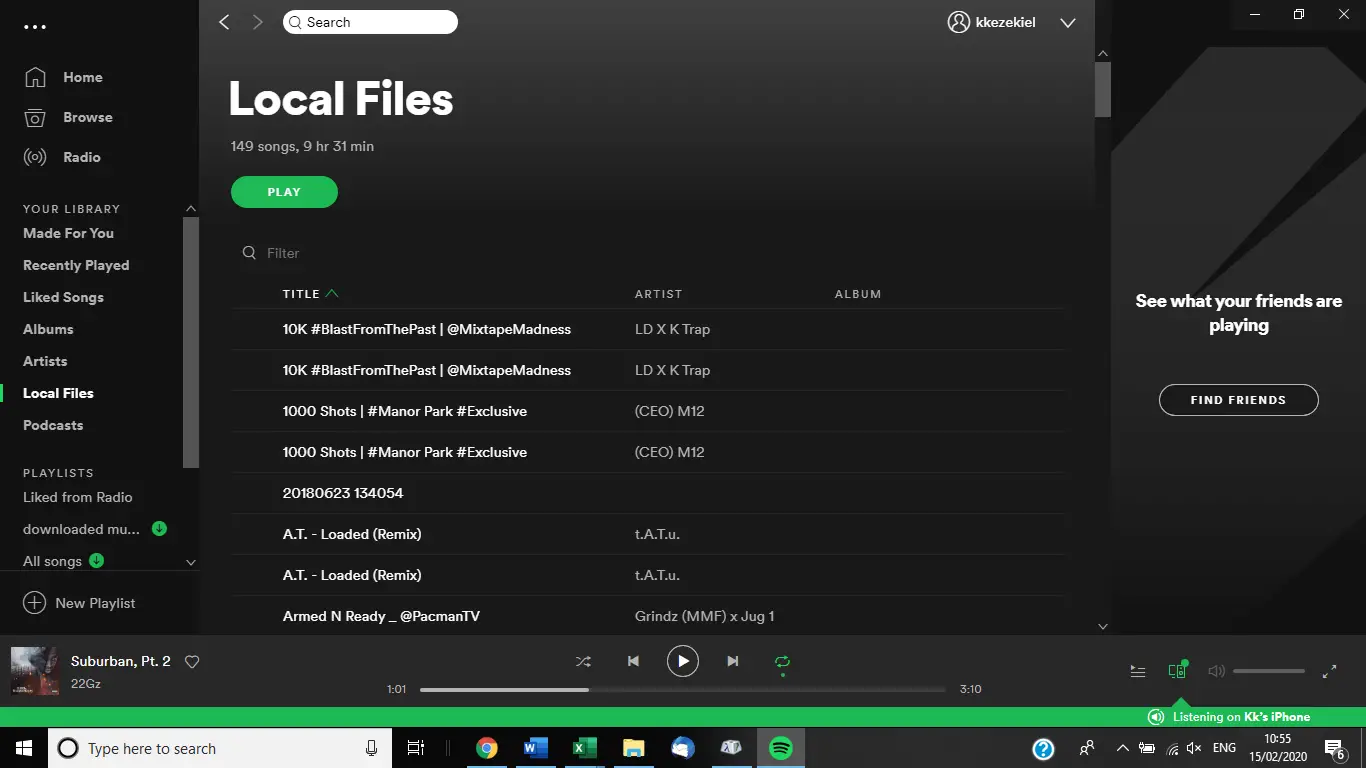
7. Seleccione Archivos Locales en la columna de la izquierda y debería ver una lista de toda la música que ha descargado de esa carpeta.
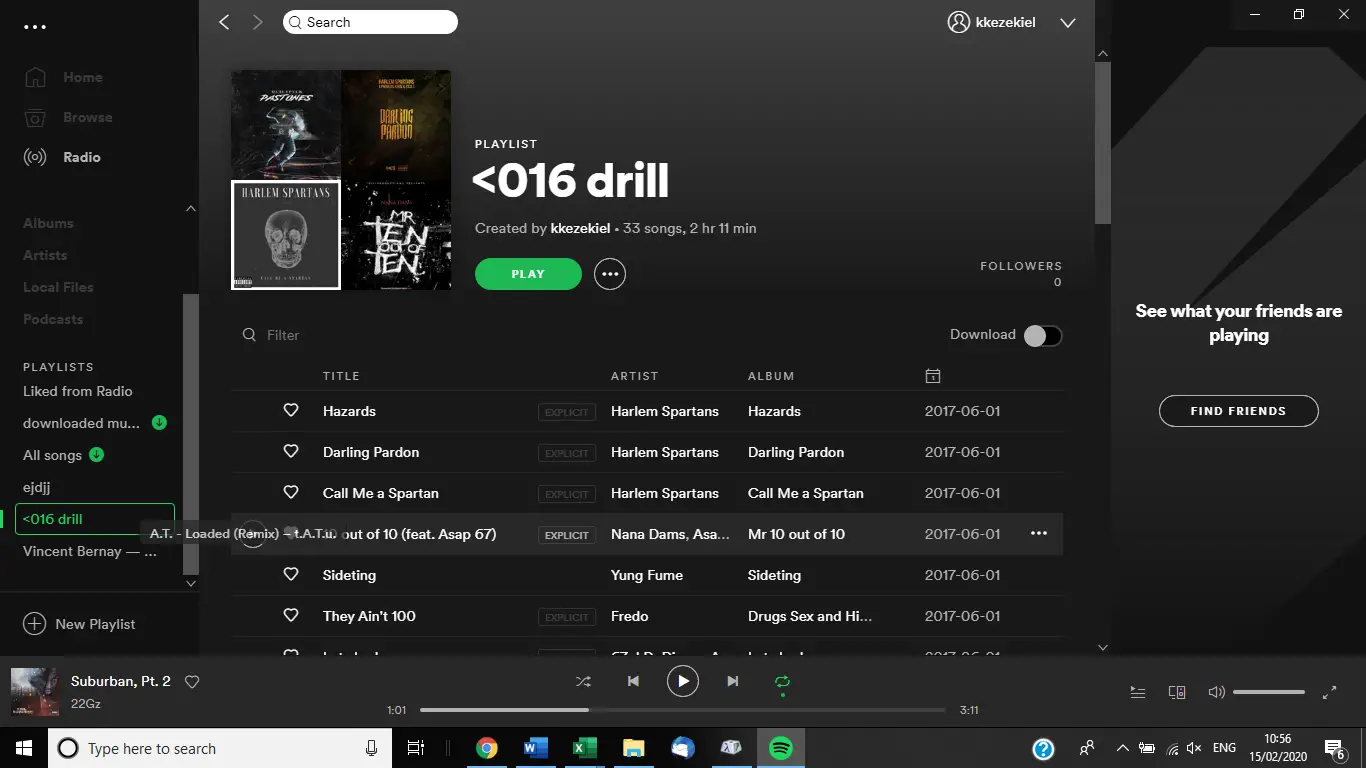
8. Si quieres que el archivo local aparezca en tu dispositivo en Spotify, puedes hacer que te guste la canción seleccionando el icono del corazón a la izquierda. O bien, puedes añadirlo a una lista de reproducción arrastrándolo a tu lista de reproducción elegida en la columna de la izquierda.
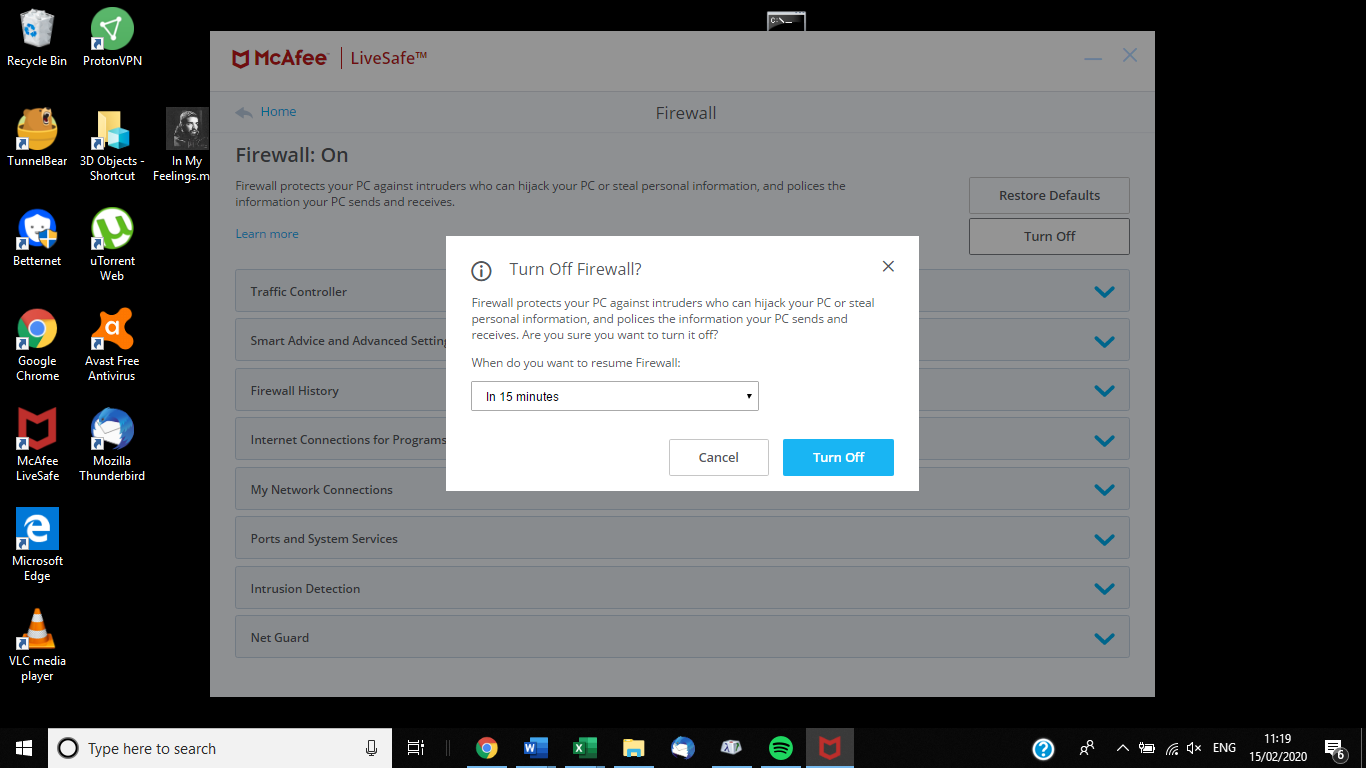
Nota: Para que puedas ver la canción en tu teléfono, tienes que desactivar el firewall que se está ejecutando en tu PC. Una vez que lo hayas hecho, arrastra la canción a una lista de reproducción. Si el cortafuegos está activado, la canción no se podrá sincronizar. Si no tienes un firewall de primera calidad como Norton o McAfee, tendrás que desactivar el firewall de Windows en Configuración.
9. Asegúrate de que tu teléfono y tu PC estén conectados a la misma red WIFI y luego activa el botón de descarga en la parte superior de tu lista de reproducción en Spotify, tanto en tu teléfono como en tu PC.
Consejo: Si quieres añadir varias canciones de tus archivos locales a una lista de reproducción, tienes que seleccionar las primeras canciones; pulsa Ctrl + A para seleccionar todas las canciones de tu archivo local. Desde aquí, puedes arrastrarlas a una lista de reproducción a la izquierda.